【Kindle Paperwhite】PC/スマートフォンで開いているウェブページを送信して閲覧
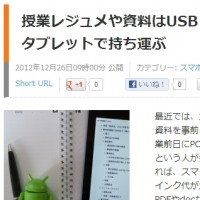 最後に、ウェブページを「Kindle Paperwhite」に保存し、「Kindle Paperwhite」上で読む方法を紹介しよう。
最後に、ウェブページを「Kindle Paperwhite」に保存し、「Kindle Paperwhite」上で読む方法を紹介しよう。
ただし注意点がある。「ウェブページをKindle Paperwhite上で読む方法」には、このページで紹介する方法と次ページで紹介する方法、2つの方法があるのだ。このページで紹介するのは、「ある一つのウェブページを、一つの電子書籍としてKindle Paperwhite上で読む」という方法だ。
「一つのウェブページ」を「一冊の電子書籍」と並列に扱う方法なので、最後まで読むのに時間がかかる縦に長いウェブページに向いている。
PC用の方法と、スマートフォン用の方法を紹介するので、公的なサイトにあるような非常に長い解説ページ、企業ニュースサイトや個人ウェブサイト上で公開された大長編のコラムなど、「1ウェブページ1電子書籍」の形式で保存し、少しずつ読みたい記事の場合に利用してほしい。
PCで開いているウェブページを「Kindle Paperwhite」に送信
まずは、PCブラウザで開いているウェブページを「Kindle Paperwhite」に送信する方法を紹介しよう。ブックマークレット「Klip.me」を利用すれば、ページの本文部分だけを自動抽出した上で形式変換し、「Kindle Paperwhite」に送信することができるぞ。
・Klip.me – Send to Kindle, Read in Peace
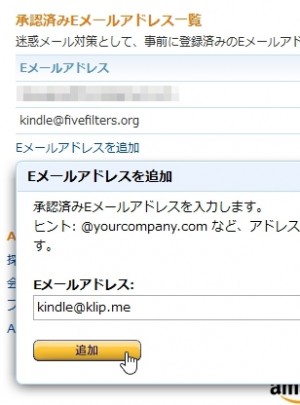 まず、Amazonの「アカウントサービス」「My Kindle」「パーソナル・ドキュメント設定」で、「承認済みEメールアドレス」の「Eメールアドレスを追加」から「kindle@klip.me」を追加する。
まず、Amazonの「アカウントサービス」「My Kindle」「パーソナル・ドキュメント設定」で、「承認済みEメールアドレス」の「Eメールアドレスを追加」から「kindle@klip.me」を追加する。
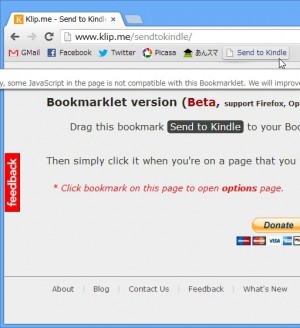 「Klip.me」のサイトにアクセスし、「Send to Kindle」のリンクをブラウザブックマークバーにドラッグ&ドロップ。Chromeの場合、メニューボタン「ブックマーク」「ブックマークバーを表示」でブラウザブックマークバーを表示させておく必要がある。
「Klip.me」のサイトにアクセスし、「Send to Kindle」のリンクをブラウザブックマークバーにドラッグ&ドロップ。Chromeの場合、メニューボタン「ブックマーク」「ブックマークバーを表示」でブラウザブックマークバーを表示させておく必要がある。
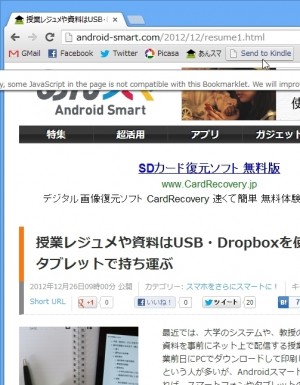 まず初回起動を行う。適当なウェブページを開いた状態で「Send to Kindle」をクリック。
まず初回起動を行う。適当なウェブページを開いた状態で「Send to Kindle」をクリック。
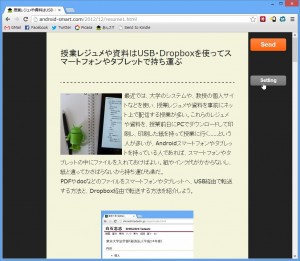 「Setting」をクリック。
「Setting」をクリック。
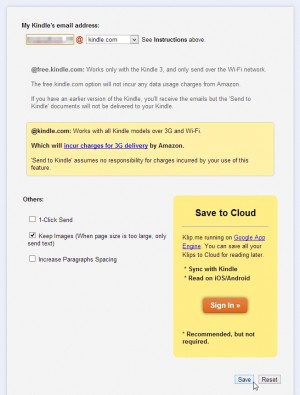 「My Kindle’s email address」に「Send-to-Kindle Eメールアドレス」を入力し「Save」をクリック。これで初期設定完了だ。
「My Kindle’s email address」に「Send-to-Kindle Eメールアドレス」を入力し「Save」をクリック。これで初期設定完了だ。
初期設定が終われば以後の操作は簡単
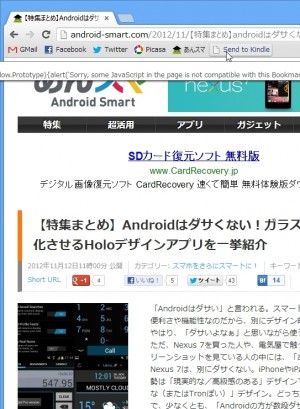 以後、「Kindle Paperwhite」で読みたいウェブページを開いた状態で「Send to Kindle」をクリック。
以後、「Kindle Paperwhite」で読みたいウェブページを開いた状態で「Send to Kindle」をクリック。
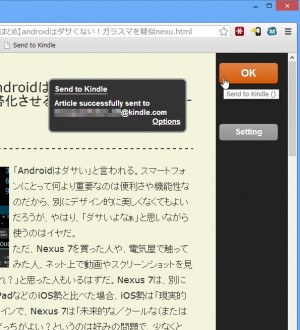 本文部分が正しく抽出されているか確認した上で「OK」をクリック。
本文部分が正しく抽出されているか確認した上で「OK」をクリック。
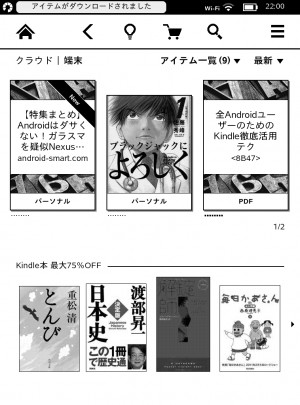 ウェブページが「Kindleライブラリ」に送信され、さらに「Kindle Paperwhite」にダウンロードされる。
ウェブページが「Kindleライブラリ」に送信され、さらに「Kindle Paperwhite」にダウンロードされる。
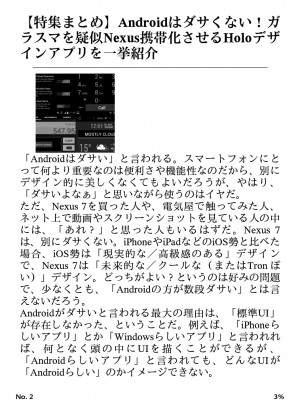 ウェブページを、目に優しい電子ペーパーで読むことができるぞ。
ウェブページを、目に優しい電子ペーパーで読むことができるぞ。
スマートフォンブラウザで開いているウェブページの場合
スマートフォンブラウザで開いているウェブページを「Kindle Paperwhite」で読むには、有料アプリ「Push to Kindle」を利用する。ブラウザの共有メニューから「Push to Kindle」を呼び出せば、自動で形式変換や「Kindleライブラリ」への送信が行われ、「Kindle Paperwhite」にダウンロードされる、という仕組みだ。
・Push to Kindle – Google Play の Android アプリ
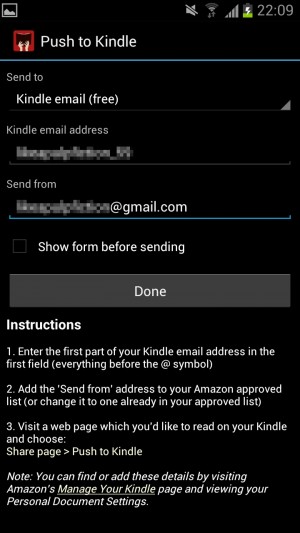 「Push to Kindle」インストール後、まず「Send-to-Kindle Eメールアドレス」の「@」以前を「Kindle email address」に、Amazonログイン用メールアドレスを「Send from」に入力する。「Done」で初期設定完了だ。
「Push to Kindle」インストール後、まず「Send-to-Kindle Eメールアドレス」の「@」以前を「Kindle email address」に、Amazonログイン用メールアドレスを「Send from」に入力する。「Done」で初期設定完了だ。
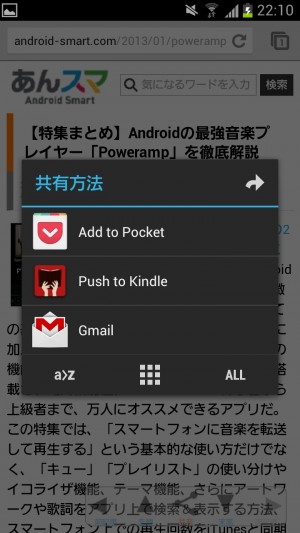 以後、ブラウザでウェブページを開き、共有メニュー「Push to Kindle」をタップすれば、完全自動で「Kindleライブラリ」への送信が行われる。
以後、ブラウザでウェブページを開き、共有メニュー「Push to Kindle」をタップすれば、完全自動で「Kindleライブラリ」への送信が行われる。
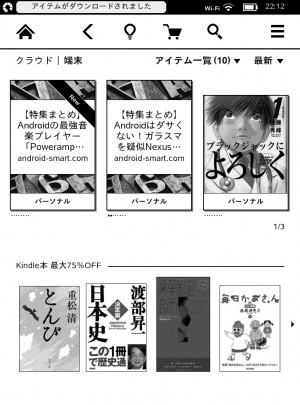 あとはPCの場合と同様。「Kindle Paperwhite」上でウェブページを読めるぞ。
あとはPCの場合と同様。「Kindle Paperwhite」上でウェブページを読めるぞ。
同種の無料アプリ「Send to Kindle」だと日本語が文字化けする
なお、Playストアには、「Push to Kindle」と同種の、「Send to Kindle」というアプリもあり、こちらは無料なのだが、日本語ウェブページをうまく扱えず、文字化けが起こってしまう、という欠点がある。「Kindle Paperwhiteには英語ウェブページを入れたい」という人や、「とにかく試しに一度ウェブページの送信を行ってみたい」という人向けだろう。
・Send to Kindle – Google Play の Android アプリ
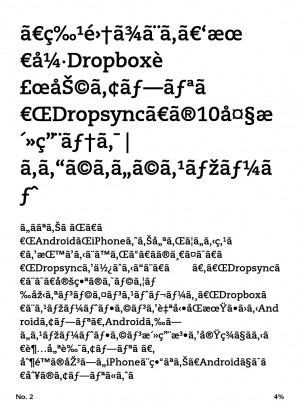
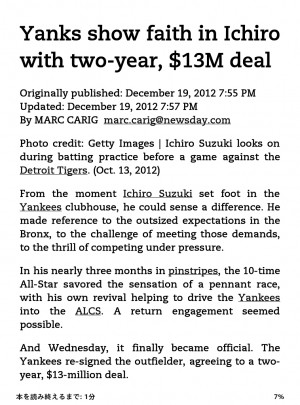
「Send to Kindle」は無料なのだが、日本語が文字化けしてしまうのが残念だ。今後のバージョンアップに期待したい。
目次
関連記事

スマートフォンで開いているウェブページも、Kindleに放り込んで「あとで読む」

PCブラウザで開いたウェブページを送信し、「あとで読む」ためにもKindleは利用可能

【Kindle Paperwhite】勉強や仕事に必要なPDFをPCからUSB経由で転送して閲覧

【Kindle Paperwhite】Amazonの「Kindleストア」で電子書籍を購入して読む基本テク

【Kindle Paperwhite】そのままでは読めないdocやdocxもメール経由で変換して閲覧

【Kindle Paperwhite】青空文庫のパブリックドメイン小説をKindle用に変換して読む

【Kindle Paperwhite】「Instapaper」で「俺専用『あとで読む』新聞」を自動配信させる

PC内のdocやPDFもKindleストレージに放り込み、スマートフォン/タブレット等から閲覧可能

【特集まとめ】電子書籍購入だけじゃない、全AndroidユーザーのためのKindle徹底活用テク
2013年01月20日17時00分 公開 | カテゴリー: ネット情報活用 | キーワード:アプリ, チップス, 特集 | Short URL
ツイート
最新記事
- 肩に乗せるだけで音に包まれる!ウェアラブルネックスピーカー!
- 枕の下に置くピロースピーカー!Bluetooth接続でスマホから音楽を流しながら寝れる!
- 腕に巻いて使えるウェアラブルスピーカー!IPX6防水で急な雨にも安心!
- ミニモバイルバッテリーの新定番!折りたたみ式のLightningコネクター搭載!
- コネクター搭載の3in1モバイルバッテリー!iPhoneもAndroidもおまかせ!
- ケーブル不要でiPhoneもApple Watchも!5000mAhの大容量モバイルバッテリー!
- TSAロック付きスーツケースベルト! 頑丈なロックフックで安心な旅行を!
- 4in1の大容量モバイルバッテリー!スマホもタブレットもゲーム機も!
- 10000mAh大容量ワイヤレスモバイルバッテリー!Apple Watchの充電も出来る!
- コンパクトな手のひらサイズ。だけど、かなりタフ!どこでも使えるバックハンガー!
- ダンボールを挿すだけ!持ち運び出来るダンボールストッカー!
- コンパクトで高品質なケーブル!6in1のユニークデザインなケーブル!
- 洗練されたシンプルなボディバッグ!自由で快適な背負い心地!
- リラックスして座りやすい座椅子!回転するのでパソコンや読書等に最適!
- ゆったりくつろげる、至福の時間!肘つき座椅子!
- 究極進化、三刀流座椅子!ソファの座り心地みたいな回転座椅子!
- 磁力で自分でまとまる!フラット平形タイプのUSB-Cケーブル!
- 首と肩がホッとする枕!首肩温め機能でじんわり温まる!
- USB-Cケーブルだけで使える!アイリスオーヤマ製の27インチモニター!
- 15000mAh大容量モバイルバッテリー!ケーブル内蔵&プラグ付き!
- iPad専用磁気充電式タッチペン!ワイヤレス充電可能なスタイラスペン!
- 寒い季節には欠かせないアイテム!ドリンクを温められるカップウォーマー!
- ワンタッチで飲み物を温められる!デスクで使うのに最適!
- 柔らかい感触!心地良いさわり心地の充電式カイロ!
- 3in1防災対策の充電式カイロ!寒い季節を心地よく、あたたかく過ごそう!
- つけたら2秒ですぐ暖かい!2個セットの充電式カイロ!
- 左の手のひらにフィット!操作しやすいのせ心地のトラックボールワイヤレスマウス!
- 大容量収納可能なビジネスリュック!充実のポケット数!
- 通勤が快適な薄型なのに大容量!ノートパソコンも安全に収納!
- シンプルで洗練されたデザイン!どんな服装にも似合うビジネスリュック!

 【まとめ】Fireタブレットをさらに楽しめる必携アプリ
【まとめ】Fireタブレットをさらに楽しめる必携アプリ まとめ買いがお得なアプリストア専用「Amazonコイン」
まとめ買いがお得なアプリストア専用「Amazonコイン」 Amazonプライムはドコモやauならクレカ無しでも利用可能!
Amazonプライムはドコモやauならクレカ無しでも利用可能! グラフィック性能は2倍以上!新旧「Fire HD 10」の処理性能をベンチマーク比較
グラフィック性能は2倍以上!新旧「Fire HD 10」の処理性能をベンチマーク比較 Amazonプライム会費がギフト券だけでも支払い可能に!(ただし無料体験不可)
Amazonプライム会費がギフト券だけでも支払い可能に!(ただし無料体験不可) 【特集】開発者でない人でも役立つ機能が満載!!USBデバッグ接続を徹底活用せよ
【特集】開発者でない人でも役立つ機能が満載!!USBデバッグ接続を徹底活用せよ ダイソーの「積み重ね整理棚」はFireタブレットを枕の上に固定するのに最適!
ダイソーの「積み重ね整理棚」はFireタブレットを枕の上に固定するのに最適! かわいいキャラが憂鬱な気分を癒してくれるパズルゲーム特集
かわいいキャラが憂鬱な気分を癒してくれるパズルゲーム特集 2000円を切るスマート赤外線リモコンで家電をスマートホーム化!!
2000円を切るスマート赤外線リモコンで家電をスマートホーム化!! Amazon開発者アカウントを作成してAlexaスキルを自作しよう
Amazon開発者アカウントを作成してAlexaスキルを自作しよう 8コア2GHzに高速化したAmazon「Fire HD 10」の新モデルが登場!
8コア2GHzに高速化したAmazon「Fire HD 10」の新モデルが登場! Amazon「Fire HD 8」タブレットにNewモデルが登場!
Amazon「Fire HD 8」タブレットにNewモデルが登場! ポイント還元付きでお得なAmazonギフト券のチャージタイプ
ポイント還元付きでお得なAmazonギフト券のチャージタイプ FireタブレットでYouTubeを見るなら「NewPipe」
FireタブレットでYouTubeを見るなら「NewPipe」 Amazonのスマートスピーカーに超高音質「Echo Studio」など新モデルが一挙登場!
Amazonのスマートスピーカーに超高音質「Echo Studio」など新モデルが一挙登場!
あんスマソーシャルアカウント